win10添加环境变量path win10添加环境变量path步骤
更新时间:2023-10-10 13:00:52作者:jiang
win10添加环境变量path,在使用Windows 10操作系统时,我们经常需要添加环境变量Path来方便地运行一些程序或命令,添加环境变量Path可以使系统在任意位置找到所需的可执行文件,从而提高工作效率。在Windows 10中如何添加环境变量Path呢?下面我们将介绍一下详细的步骤。通过简单的操作,您就可以轻松地添加环境变量Path,为后续的工作打下良好的基础。
操作方法:
1.右键我的电脑,点击属性
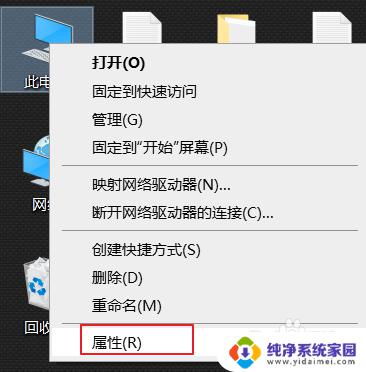
2.点击高级系统设置
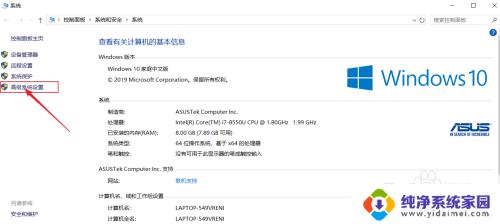
3.点击环境变量
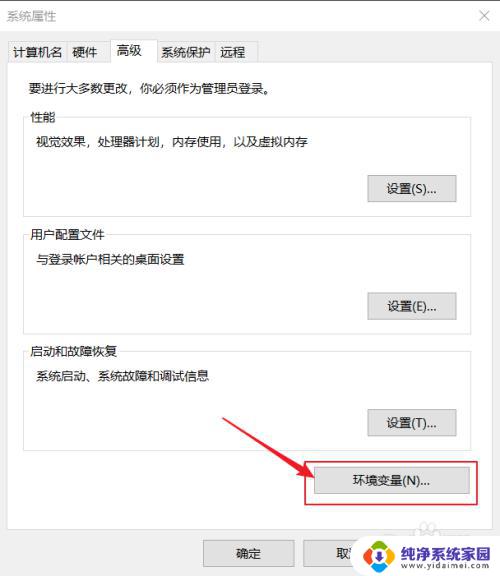
4.在系统变量里找到并点击path,选择点击编辑
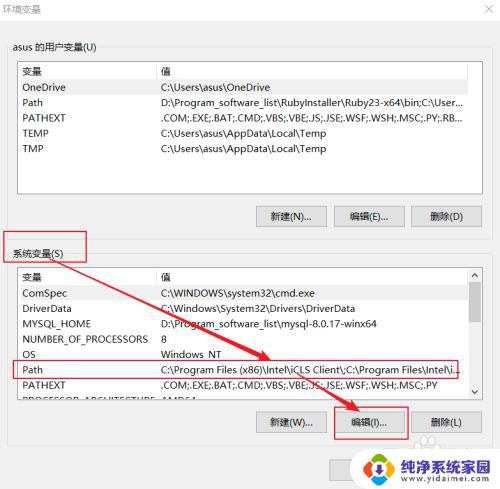
5.进入编辑界面,可以增删改查对应的path环境变量(路径名)
也可以改变路径名查找的优先级,最上面最高
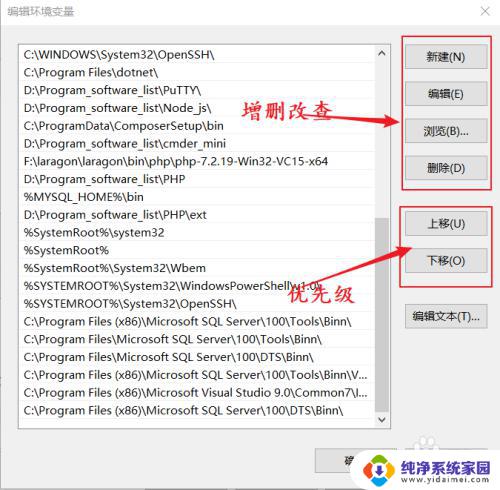
6.增加并保存一个路径(比如说是python.exe的路径),就可以在任意一个目录中打开命令行输入并使用python,
也就是把目录添加到环境变量path中,就实现了该目录的全局共享
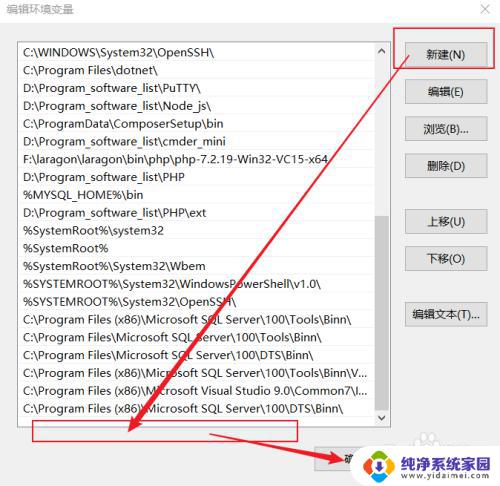
以上是添加win10环境变量path的全部内容,如果你遇到类似的问题,可以参考本文提到的步骤进行修复,希望对大家有所帮助。
win10添加环境变量path win10添加环境变量path步骤相关教程
- windows10添加环境变量 win10系统环境变量设置方法
- 电脑的环境变量在哪里 win10系统环境变量如何设置
- windows如何查看环境变量 win10如何查看用户环境变量
- win10环境变量修改 win10系统环境变量的修改方法
- cmd查看环境变量命令 如何在win10 cmd中查看环境变量
- windows10的环境变量在哪 win10系统环境变量设置方法
- win10家庭中文版怎么添加用户 Win10家庭版添加用户的步骤
- win10恢复显示找不到恢复环境怎么解决 win10恢复出厂设置找不到恢复环境解决方法
- win10怎样添加共享打印机 win10如何添加网络共享打印机步骤
- win10重置提示找不到恢复环境怎么办 Win10恢复环境找不到原因分析
- 怎么查询电脑的dns地址 Win10如何查看本机的DNS地址
- 电脑怎么更改文件存储位置 win10默认文件存储位置如何更改
- win10恢复保留个人文件是什么文件 Win10重置此电脑会删除其他盘的数据吗
- win10怎么设置两个用户 Win10 如何添加多个本地账户
- 显示器尺寸在哪里看 win10显示器尺寸查看方法
- 打开卸载的软件 如何打开win10程序和功能窗口